Nidaamku ma heli karo faylka la cayimay (0x80070002)
Waxaa laga yaabaa inaad tan la kulanto Nidaamku ma heli karo faylka la cayimay - 0x80070002(The system cannot find the file specified – 0x80070002) qalad markaad isku daydo inaad socodsiiso hawlgalka Windows Backup(run a Windows Backup operation) ama marka aad ku darto Features(adding Windows Features) Windows kaaga Windows 10 qalabka. Maqaalkan, waxaan ku siin doonaa xalalka ugu habboon ee aad isku dayi karto inaad si guul leh u xalliso arrinta la xiriirta labada xaaladood.
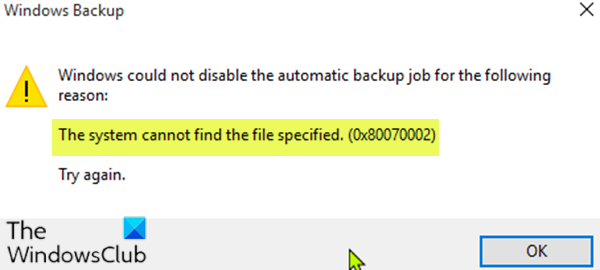
Fiiri qaybaha hoose ee xalalka xaaladaha kala duwan ee aad ka heli karto fariinta qaladka
Nidaamku ma heli karo faylka la cayimay (0x80070002)
Marka aad la kulanto arrintan. waxaad heli doontaa fariinta khaladka ah ee dhamaystiran ee soo socota;
Windows Backup
Windows could not disable the automatic backup job for the following reason:
The system cannot find the file specified. (0x80070002)
Try again.
Sababta ugu weyn ee qaladkan waa:
- Mugga isha ayaa leh qaladaad disk ah.
- Dariiqa Sawirrada ee Maqan
- AUTOMOUNT waa naafo
- Mashiinku waxa uu leeyahay qaabaynta boot dual
- Sawirka(Snapshot) mugga isha ayaa la tirtirayaa ama adeegyada muhiimka ah waa la damiyay.
Haddii aad la kulanto qaladkan kaabta Windows(Windows Backup) 0x80070002, waxaad isku dayi kartaa xalalkayaga hoos ku qoran si gaar ah oo aan u kala horrayn oo arag haddii ay taasi caawinayso xallinta arrinta.
- Orod CHKDSK
- Tirtir jidka ProfileImagePath ee maqan
- Daar AUTOMOUNT
- Hagaaji qaabeynta boot dual
- Kordhi aagga kaydinta nuqulka Hadhka
- Dib u deji Windows 10
Aynu eegno sharraxaadda habka ay khusayso mid kasta oo ka mid ah xalalka taxan.
1] Orod CHKDSK
Isticmaalka CHKDSK sidoo kale waa hal xal oo la caddeeyey inuu waxtar u leeyahay si loo hagaajiyo arrinta Shaqada MS-DOS(Invalid MS-DOS Function) ee aan sax ahayn .
Si aad u socodsiiso CHKDSK, samee waxyaabaha soo socda:
- Riix Windows key + R si aad ugu yeerto Run dialog.
- In sanduuqa Run Run, ku qor cmd ka dibna taabo CTRL + SHIFT + ENTER si aad u open Command Prompt in admin/elevated mode .
- Daaqadda degdegga ah, ku qor amarka hoose oo ku dhufo Gelida(Enter) .
chkdsk /x /f /r
Waxaad heli doontaa fariintan:
Chkdsk cannot run because the volume is in use by another process. Would you like to schedule this volume to be checked the next time the system restarts? (Y/N).
- Riix furaha Y ee kiiboodhka ka dibna dib u bilow kombayutarkaaga si aad CHKDSK ugu ogolaato inay hubiso oo ay hagaajiso(CHKDSK to check and fix) khaladaadka ku jira darawalka adag ee kombiyuutarka.
Kadib markay CHKDSK dhammayso, hubi si aad u aragto in arinta la xaliyay. Haddii kale, isku day xalka xiga.
2] Tirtir(Delete) ProfileImagePath maqan
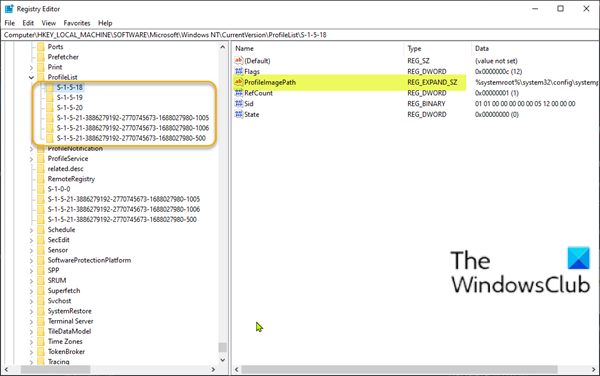
Kani waa hawlgal diwaangelineed, marka waxaa lagugula talinayaa inaad kaydiso diiwaanka(back up the registry) ama aad abuurto meel soo celinta nidaamka sida tillaabooyin taxaddar ah oo lagama maarmaan ah. Marka la sameeyo, waxaad ku socon kartaa sida soo socota:
- Riix Windows key + R si aad ugu yeerto Run dialog.
- In sanduuqa Run Run,
regeditku qor oo ku dhufo Gelida si aad u furto Registry Editor(open Registry Editor) . - U gudub ama u bood dariiqa furaha diiwaangelinta ee hoose:
HKEY_LOCAL_MACHINE\SOFTWARE\Microsoft\Windows NT\CurrentVersion\ProfileList
- Goobta, dooro gal kasta oo hoos yimaada ProfileList , ka dibna ku calaamadee shayga saxda ah ee gelitaanka ProfileImagePath .
- Tirtir(Delete) mid ka mid ah faylalka aan lahayn qiimaha ProfileImagePath .
- Dib u bilaw kombayutarkaga
Bootka, isku day hawlgalka kaydinta mar kale oo arag haddii arrinta la xaliyay. Haddii kale, isku day xalka xiga.
3] Daar AUTOMOUNT
Mugga ayaa laga yaabaa inuu khadka ka baxo haddii AUTOMOUNT naafo(AUTOMOUNT is disabled) yahay midkood marka la isticmaalayo software kaydinta xisbiga 3aad ama haddii isticmaaluhu uu gacanta ku naafo AUTOMOUNT mugga.
Si aad awood ugu yeelatid AUTOMOUNT(AUTOMOUNT) , samee waxyaabaha soo socda:
- Riix Windows key + R si aad ugu yeerto Run dialog.
- In sanduuqa wada hadalka Run, ku qor
cmdoo taabo CTRL + SHIFT + ENTER si aad u open Command Prompt in admin/elevated mode . - Daaqadda degdegga ah ee amarka, ku qor amarka hoose oo ku dhufo Enter si aad u furto DiskPart .
DISKPART
- Marka xigta, ku qor amarrada soo socda oo ku dhufo geli mid kasta ka dib:
automount automount enable
- Dib u kici kombiyuutarka
Codku hadda waa inuu online ahaadaa.
Haddii taasi shaqayn waydo, mar labaad fur DiskPart oo socodsii amarrada hoose midba midka kale ka dib. Amarka Select volume, kaliya ka dooro 100 MB ama qaybta nidaamka ee mugga liiska. Markaa xaaladdaada, mugga ayaa laga yaabaa inuu haysto nambar kale - geli lambarkaas beddelkiisa.
List volume Select volume 2 Online volume exit
Dib u kici(Reboot) PC si aad u badbaadiso isbedelada Haddi qaladka aan la xalin, isku day xalka xiga.
4] Hagaaji qaabeynta kabaha laba geesoodka ah
Samee kuwan soo socda:
- U yeedh wadahadalka Run.
- In sanduuqa Run Run,
diskmgmt.mscku qor oo ku dhufo Gelida si aad u furto Maamulka Disk(open Disk Management) . - Midig ku dhufo(Right-click) qaybta nidaamka Windows (oo guud ahaan ah C :) oo dooro Mark Partition as Active.
- Dib(Restart) u bilow si aad u codsato isbedelada
5] Kordhi aagga kaydinta nuqulka Hadhka(Increase Shadow Copy)
Sawirka(Snapshot) mugga isha ayaa la tirtirayaa iyadoo kaydinta ay socoto sababtoo ah meel aad u yar oo koobiga hadhka ku kaydsan isha.
Si loo kordhiyo aagga kaydinta nuqulka Shadow , samee kuwan:
- Ku fur Command Prompt qaabka maamulka
- Daaqadda degdega ah ee CMD , ku qor amarka hoose oo ku dhufo Gelida(Enter) .
vssadmin list shadowstorage
- Haddii aad haysato meel aad u yar oo kaydinta Copy-ga Shadow Copy(Shadow Copy storage area) ka dibna ku qor ama koobiy oo dheji amarka soo socda oo ku dhufo Gelida(Enter) :
vssadmin resize shadowstorage /For=C: /MaxSize=5%
- Dib u bilow si aad u codsato isbeddelada
Haddii ay xallin weydo arrintaada, mar labaad ku fur CMD habka maamulka oo ku qor amarka hoose oo ku dhufo Geli(Enter) :
vssadmin delete shadows /all
- Dib u kici kombuyutarka mar kale.
6] Dib u habayn Windows 10
Haddii meeshan aysan waxba shaqayn, waxaad dib u dajin kartaa Windows 10 .
Nidaamku ma heli karo faylka la cayimay - 0x80070002 marka lagu daro sifooyinka Windows
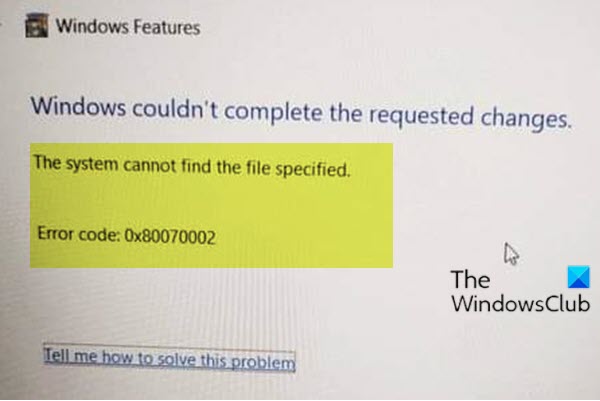
Marka aad la kulanto arrintan. waxaad heli doontaa fariinta khaladka ah ee dhamaystiran ee soo socota;
Windows Features
Windows couldn’t complete the requested changes.
The system cannot find the file specified.
Error code: 0x80070002
Haddii aad la kulanto arrintan, waxaad isku dayi kartaa xalalkayaga sida ay u kala horreeyaan hoos oo arag haddii ay taasi caawinayso xallinta arrinta.
- Samee iskaanka SFC
- Samee iskaanka DISM
- Samee(Perform) Windows 10 dayactirka goobta
Aynu eegno sharraxaadda habka ay khusayso mid kasta oo ka mid ah xalalka taxan.
1] Samee iskaanka SFC
Xalkani wuxuu u baahan yahay inaad sameyso iskaanka SFC oo aad aragto haddii arrinta la xaliyay. Haddii kale, isku day xalka xiga.
2] Samee iskaanka DISM
Deployment Image Servicing and Management (DISM.exe) waa aalad talis ah oo loo isticmaali karo adeega iyo diyaarinta sawirada Windows .
3] Samee(Perform) Windows 10 dayactirka goobta
Xalkani wuxuu kaaga baahan yahay inaad sameyso Windows 10 Dib u hagaajinta goobta oo arag haddii taasi ku caawinayso.
Waxaan rajeynayaa inaad qoraalkan ku caawin doonto!
Related posts
Noocani ma taageerayo noocaan qaabka faylka ah, 0xC03A0005
Cilad 0x80070013 ee Soo Celinta Nidaamka, Kaabta ama Hagaajinta Cusboonaysiinta Windows
Kaabta Sawirka Nidaamka waa guuldareystay; Khaladaadka 0x807800C5, 0xC03A0005
Kaabta Sawirka Nidaamka waa fashilmay, Khaladaadka 0x807800C5 iyo 0x8078004F
Hagaaji koodka khaladka kaabta ee Windows 0x8078012D, Hawlgalka kaydinta ayaa fashilmay
Dhoofinta iyo Kaabta Aaladaha Isticmaalka PowerShell gudaha Windows 11/10
Soo celi oo soo celi Dookhyada GPU ee Apps gudaha Windows 11/10
Sida loo kabsado oo loo soo celiyo goobaha abka ee sawirada Windows 10
Kaabta Sawirka Systemku wuu guuldarraystay: Koodhadhka khaladka ah 0x807800C5, 0x80070020
Ku-celinta Faylka Dhawaan La Bedelay ee EvaCopy ee Windows PC
Sida loo kabsado oo loo soo celiyo faylalka gelitaanka degdega ah gudaha Windows 11/10
Kaabta Windows waa guuldareystay, koodka koodka 0x8078011E
Soo-celinta, Soo-celinta, U haaji faylalka ciyaarta Oculus Rift oo wata vrBackupper
Sida otomaatig ah loogu kaydiyo faylasha iyo faylalka Windows 10 kumbuyuutarka
Ku samee kaydka e-mailka fudud ee KLS Mail Backup ee Windows PC
10ka ugu fiican ee kaabta iyo soo kabashada xogta ee xirfadlayaasha Windows 10
Daar Cloud Backup ee abka Microsoft Authenticator Android & iPhone
Regbak wuxuu kuu ogolaanayaa inaad kaydiso oo aad si fudud u soo celiso Diiwaanka Windows
Kaabta, Soo Celinta, Ku dhaqaaq Ciyaaraha Steam Maareeyaha Maktabadda Steam
Game Backup Monitor wuxuu kuu ogolaanayaa inaad si toos ah u kaydiso ciyaaraha
